前言
作为一个 linux环境开发者, 大家肯定遇到过这种情况, 代码在linux下,如果在虚拟机下使用 vscode或者SourceInsight编辑代码, 会非常的不方便, 所以想在windows系统下看、编辑代码, 那么就需要samba这种工具了。
Samba是SMB协议的一种实现方法,主要用来实现Linux系统的文件和打印服务。Linux用户通过配置Samba服务器可以实现与windows用户的资源共享。进程smbd和nmbd是Samba的核心,在全部时间运行。
当然, linux系统中使用 vim编辑器也可以正常使用, 通过合理的配置,再编辑器中可以看到代码结构、代码块的跳转、高亮等等的功能, 但是中国人大多数的习惯还是 在windows下看代码, 而且windows下一些编辑器的强大功能是vim无法达到的。
samba安装
- 本人使用运行环境:ubuntu 18.04
- 安装samba服务器
sudo apt-get install samba samba-common
- 将需要分享的目录(例如/home/ubuntu)赋予权限
sudo chmod 777 /home/ubuntu/ -R
- 添加samba用户设置密码
sudo smbpasswd -a ubuntu

- 修改samba配置文件
在 /etc/samba/smb.conf 最后添加如下内容
[share]
comment = share work folder
browseable = yes
path = /home/ubuntu
# printable = yes
# guest ok = no
# read only = yes
create mask = 0777
public = yes
available = yes
writable = yes
- 重启samba服务器
sudo service smbd restart
备注:上述只是本人设置的示例, 具体的目录可以根据自己需要设置
使用
计算机右键===》映射网络驱动器, 文件夹中填入虚拟机ip以及目录
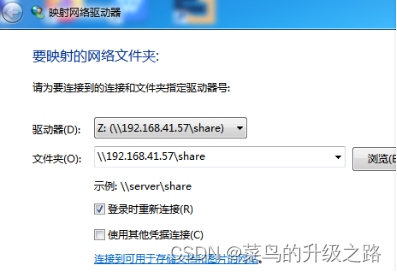
如上图所示,虚拟机ip:192.168.41.57, share为在/etc/samba/smb.conf中配置的**[share]**, 创建完之后, 会在网络位置侧看道多了个空间:
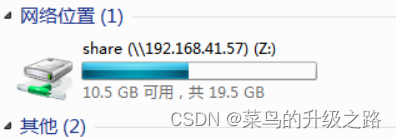
这个磁盘可以像D E分区一样正常使用。
如果使用sourceinsight查看代码时,代码位置直接选用该分区即可。





















 3405
3405











 被折叠的 条评论
为什么被折叠?
被折叠的 条评论
为什么被折叠?








